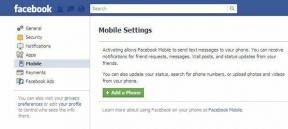4 простых способа скопировать текст из поста в Instagram
Разное / / June 15, 2023
Пролистывая Instagram, мы часто натыкаемся на посты, содержащие вдохновляющие цитаты, полезные ссылки, забавные картинки и т. д. И хотя мы можем напрямую сохранять изображения, что происходит, когда цитата или ссылка, которую вы хотите сохранить, представлены в виде текста или комментариев? Ну, вы можете скопировать текст из поста в Instagram.
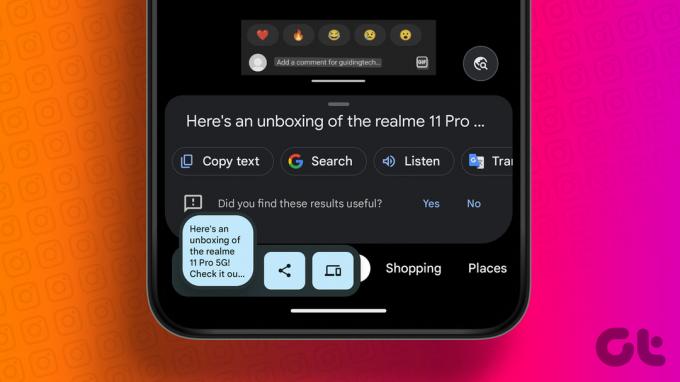
В то время как копирование текста из публикации в Instagram — простая задача при использовании веб-браузера, возможности становятся ограниченными при использовании Instagram на мобильном устройстве. Однако у нас есть несколько обходных путей, которые могут помочь вам скопировать текст при использовании мобильного приложения Instagram. Продолжайте читать, чтобы узнать.
1. Использование веб-браузера
Как мы упоминали ранее, самый простой способ скопировать любой текст в Instagram — это использовать Instagram в веб-браузере. Это позволит вам просто выделять текст с помощью курсора и копировать его по своему усмотрению. Выполните следующие шаги, чтобы сделать это.
Шаг 1: Откройте настольный сайт Instagram в любом веб-браузере.
Откройте Инстаграм
Шаг 2: Затем перейдите к сообщению, текст которого вы хотите скопировать.

Шаг 3: Используйте курсор, чтобы выделить текст.
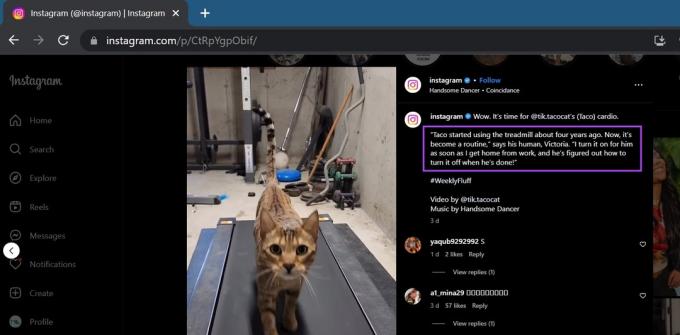
Шаг 4: Затем щелкните правой кнопкой мыши выделенный текст.
Шаг 5: Здесь нажмите Копировать.

Вы также можете повторить описанные выше шаги, чтобы скопировать комментарии и подписи в Instagram соответственно. Затем скопируйте и вставьте текст в Instagram или любое другое место по мере необходимости.
2. Использование приложения Instagram
Хотя простого способа скопировать текст Instagram при использовании его мобильного приложения не существует, вы можете обойти это, сначала скопировав ссылку публикации, а затем открыв ее отдельно в браузере. Вот как это сделать.
Шаг 1: Откройте приложение Инстаграм.
Шаг 2: Вот, перейдите к соответствующему сообщению.
Шаг 3: Затем нажмите на значок «Поделиться».
Шаг 4: Из вариантов нажмите на ссылку «Копировать».

Шаг 5: После того, как ссылка будет скопирована, откройте любой веб-браузер на своем мобильном устройстве.
Шаг 6: В адресную строку вставьте ранее скопированную ссылку.
Шаг 7: Когда страница откроется, перейдите к тексту, который хотите скопировать.
Шаг 8: Выделите текст пальцем.
Шаг 9: Затем, когда появятся варианты, нажмите «Копировать».

Это позволит вам скопировать любой текст в Instagram на ваше мобильное устройство.
3. Используйте Google Lens для копирования текста в Instagram
Еще один отличный способ, позволяющий копировать текст из публикации в Instagram как на Android, так и на iOS, — это использование приложения Google Lens. Приложение на базе искусственного интеллекта Google Lens может легко подобрать текст с любого изображения, включая скриншоты, и сделать его доступным в виде обычного текста. Затем вы можете скопировать этот текст в соответствии с вашими требованиями.
Однако перед использованием приложения вам понадобится скриншот соответствующей страницы в Instagram. Выполните следующие шаги, чтобы использовать приложение Google Lens для копирования текста Instagram на Android и iPhone.
Кончик: Ознакомьтесь с нашей статьей, если у вас возникли проблемы со скриншотами на вашем Андроид или iOS устройство.
На Android
Шаг 1: Откройте Instagram и перейдите к публикации или профилю, из которого вы хотите скопировать текст.
Шаг 2: Затем сделайте скриншот соответствующего раздела.
Шаг 3: Теперь откройте приложение Google Lens.
Откройте Google Объектив на Android
Шаг 4: В параметрах меню нажмите «Текст».
Шаг 5: Затем нажмите на значок галереи.

Шаг 6: На изображениях нажмите на скриншот.
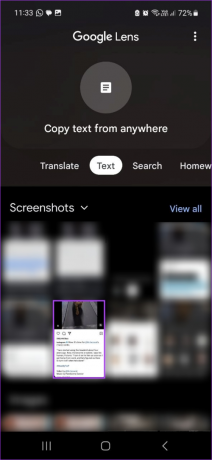
Шаг 7: Здесь нажмите «Выбрать все», если вы хотите скопировать весь текст, видимый в данный момент на странице.
Шаг 8: Если нет, используйте пальцы, чтобы выбрать соответствующий текст.
Шаг 9: Затем нажмите «Копировать текст».

Это скопирует весь выделенный текст в буфер обмена вашего мобильного телефона.
На айфоне
Шаг 1: Сначала откройте Instagram и сделайте скриншот соответствующей страницы.
Шаг 2: Затем откройте приложение Google Фото.
Откройте Google Фото на iOS
Шаг 3: Здесь нажмите на ранее снятый снимок экрана Instagram.

Шаг 4: Если появится опция, нажмите «Копировать текст». Если нет, коснитесь значка Google Lens.
Шаг 5: Здесь перейдите к параметрам меню и нажмите «Текст».
Шаг 6: Затем выберите соответствующий текст. Вы также можете нажать «Выбрать все», чтобы выбрать весь текст, который в данный момент отображается на экране.

Шаг 7: Когда появятся варианты, нажмите «Копировать текст».

Это позволит вам легко копировать подписи, комментарии, биографию и т. д. с помощью приложения Google Lens на вашем iPhone.
Также читайте: Как использовать Google Lens на iPhone.
4. Использование живого текста на iPhone
Помимо использования сторонних приложений, вы также можете использовать встроенную функцию Live Text на своих устройствах iOS для копирования текста из публикации в Instagram. Как и при использовании Google Lens, вам сначала нужно будет сделать снимок экрана целевой страницы и использовать приложение «Фотографии», чтобы получить доступ к функции «Живой текст» вашего iPhone. Вот как.
Шаг 1: Откройте Instagram на своем iPhone.
Шаг 2: Сделайте скриншот соответствующего раздела страницы.
Шаг 3: Затем откройте приложение «Фотографии».
Шаг 4: Здесь найдите и нажмите на скриншот.

Шаг 5: Затем пальцами выделите соответствующий текст.
Шаг 6: Когда появятся варианты, нажмите «Копировать».

Это скопирует выделенный текст в буфер обмена вашего iPhone. Теперь вы можете открыть любое другое приложение, чтобы поделиться или сохранить этот скопированный текст.
Часто задаваемые вопросы о копировании текста из публикации в Instagram
Нет, Instagram не отправляет уведомления о копировании текста из публикации в Instagram.
Откройте мобильное приложение Instagram и перейдите к соответствующему посту. Здесь нажмите на значок с тремя точками. Затем нажмите «Редактировать сообщение». Когда появятся варианты, нажмите «Редактировать замещающий текст». После добавления альтернативного текста нажмите «Готово», чтобы сохранить изменения и закрыть окно редактирования. Для получения более подробной информации ознакомьтесь с нашим руководством по добавление альтернативного текста в Instagram.
Скопируйте любой текст в Instagram
Мы надеемся, что эта статья помогла вам скопировать текст из поста в Instagram с любого устройства и избавила вас от необходимости вручную копировать ссылку или цитату из указанного поста. Кроме того, если вы часто публикуете посты в Instagram, ознакомьтесь с другим нашим руководством по текстовые подсказки для вашей истории в Instagram.